1. Introduzione
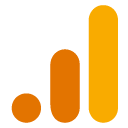
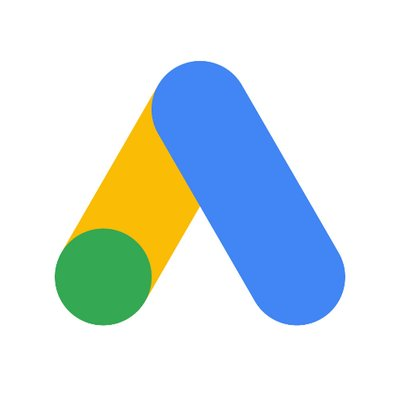
Ultimo aggiornamento: 17/03/2021
Che cos'è Google Analytics for Firebase?
Google Analytics è una soluzione di misurazione delle app senza costi che fornisce informazioni sull'utilizzo delle app e sul coinvolgimento degli utenti.
Report illimitati
Analytics fornisce report illimitati su un massimo di 500 eventi distinti.
Creazione di conversioni
30 di questi 500 eventi possono essere contrassegnati come conversioni, utili per eseguire campagne pubblicitarie Google, in quanto puoi creare una campagna pubblicitaria che esegue l'ottimizzazione in base a queste conversioni.
Segmentazione dell'audience
Si possono definire segmenti di pubblico personalizzati nella console Firebase in base a dati del dispositivo, eventi personalizzati o proprietà utente. Questi segmenti di pubblico possono essere utilizzati con altre funzionalità Firebase per il targeting di nuove funzionalità o messaggi di notifica.
Che cos'è Google Ads?
Google Ads (in precedenza Google AdWords e Google AdWords Express) è una soluzione pubblicitaria online che le attività utilizzano per promuovere i propri prodotti e servizi nella Ricerca Google, su YouTube e su altri siti web. Google Ads consente inoltre agli inserzionisti di scegliere obiettivi specifici per i propri annunci, ad esempio aumentare le chiamate o le visite al sito web. Con un account Google Ads, gli inserzionisti possono personalizzare i budget e il targeting e avviare o interrompere la pubblicazione degli annunci in qualsiasi momento.
Cosa imparerai a fare
- Come creare un progetto Firebase per la tua app
- Come creare conversioni nel progetto Firebase
- Come creare segmenti di pubblico nel progetto Firebase
- Come creare un account Google Ads per la tua app
- Come collegare il progetto Firebase all'account Google Ads
- Come importare le conversioni da Firebase a Google Ads
- Come importare i segmenti di pubblico da Firebase a Google Ads
Che cosa ti serve
- Un'app con l'SDK Firebase installato
- Una carta di credito (per Google Ads)
2. Come creare un progetto Firebase per la tua app
- Crea un progetto Firebase: prima di poter aggiungere Firebase alla tua app, devi creare un progetto Firebase a cui connetterti. Visita la pagina Informazioni sui progetti Firebase per saperne di più.
- Registra la tua app con Firebase: per utilizzare Firebase nella tua app Android, devi registrarla con il tuo progetto Firebase. La registrazione dell'app viene spesso chiamata "aggiunta" dell'app al progetto.
- Vai alla Console Firebase.
- Al centro della pagina di riepilogo del progetto, fai clic su Aggiungi app per avviare il flusso di lavoro della configurazione.
- Segui le istruzioni, che possono variare a seconda che tu stia configurando un'app per Android o iOS, quindi fai clic su Registra app.
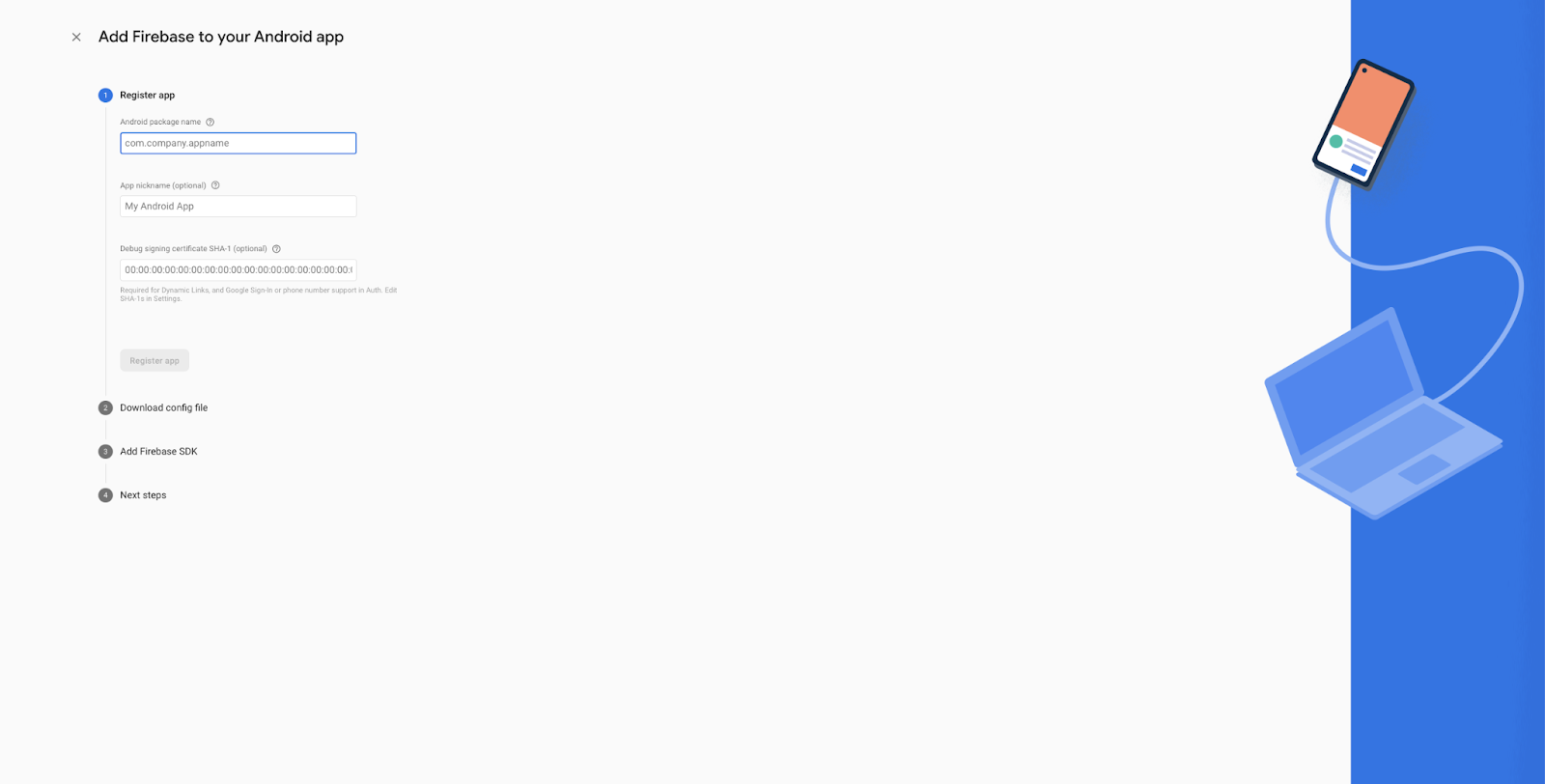
- Aggiungi un file di configurazione di Firebase: scarica il file di configurazione dal flusso di configurazione e installalo seguendo le istruzioni per Android o iOS.
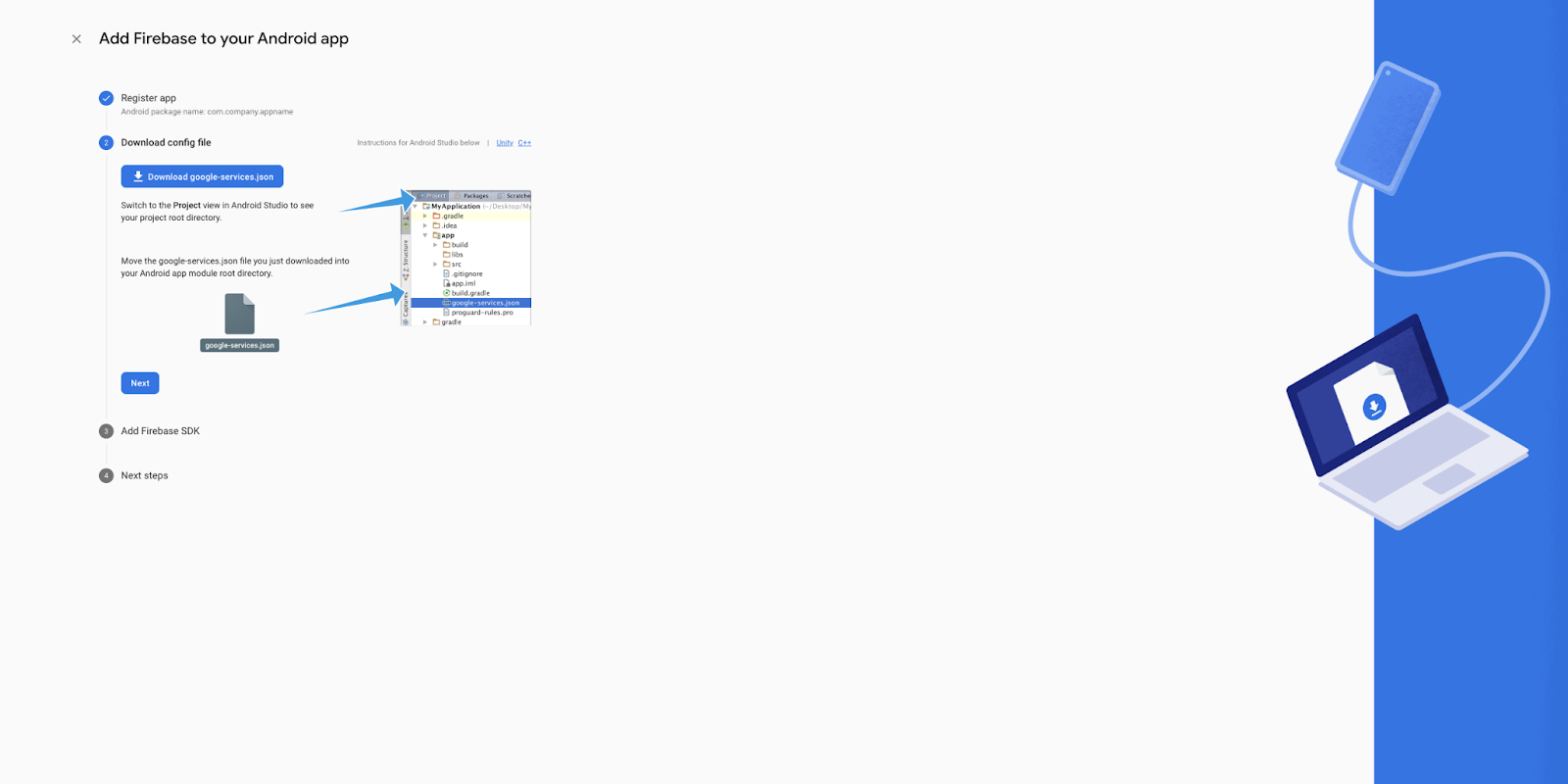
- Aggiungi gli SDK Firebase alla tua app: assicurati di implementare in modo specifico l'SDK Google Analytics for Firebase. Nella procedura guidata di configurazione sono fornite istruzioni separate per Android e iOS. Sono disponibili anche sul sito per sviluppatori di Firebase.
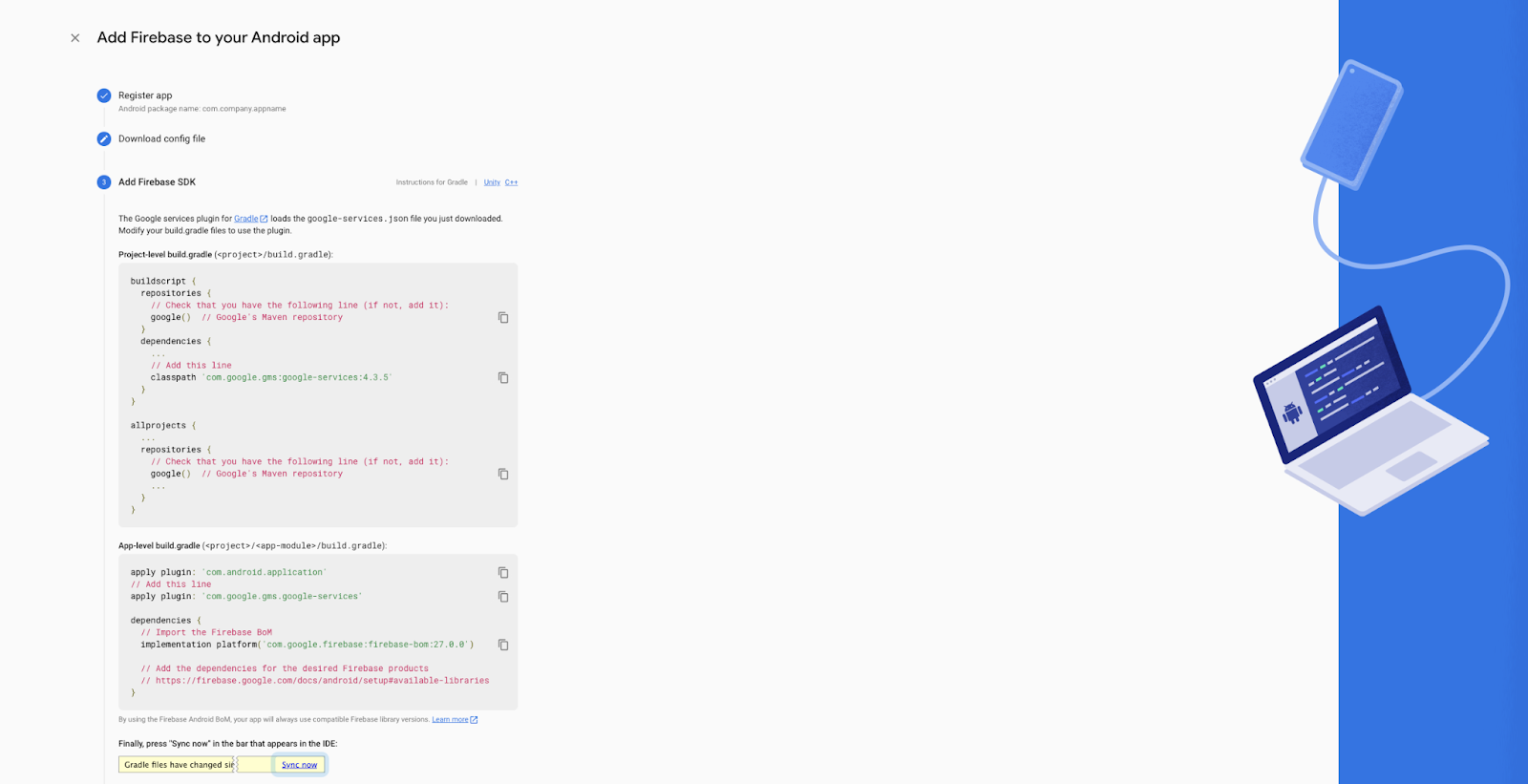
3. Come creare conversioni nel progetto Firebase per la tua app
- Inizia a registrare gli eventi: l'SDK Google Analytics for Firebase registra automaticamente alcuni eventi. Per aggiungere eventi personalizzati, utilizza il metodo logEvent.
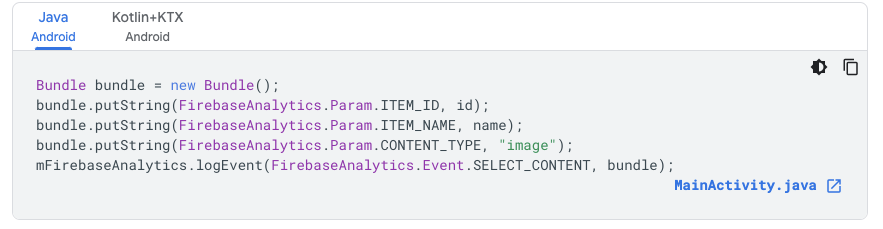
- (Facoltativo) Puoi attivare la registrazione dettagliata per monitorare la registrazione degli eventi da parte dell'SDK e verificare che gli eventi vengano registrati correttamente. Sono inclusi sia gli eventi registrati automaticamente sia quelli registrati manualmente.

- (Facoltativo) Utilizza DebugView per visualizzare i dati degli eventi non elaborati registrati dalla tua app sui dispositivi di sviluppo quasi in tempo reale
- Abilita modalità di debug
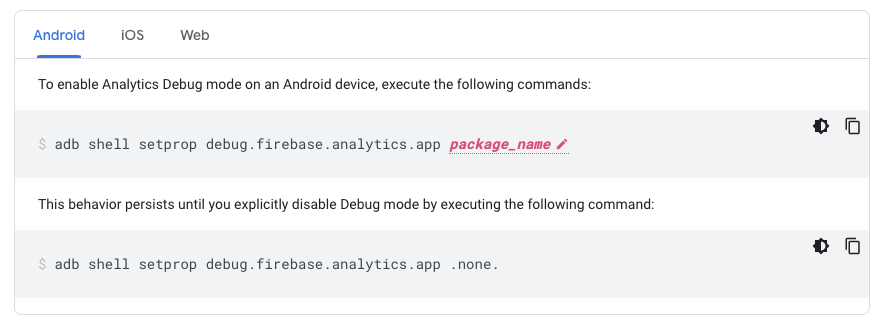
- Vai a DebugView nell'interfaccia di Firebase, che si trova nella sezione Analytics della barra di navigazione a sinistra.
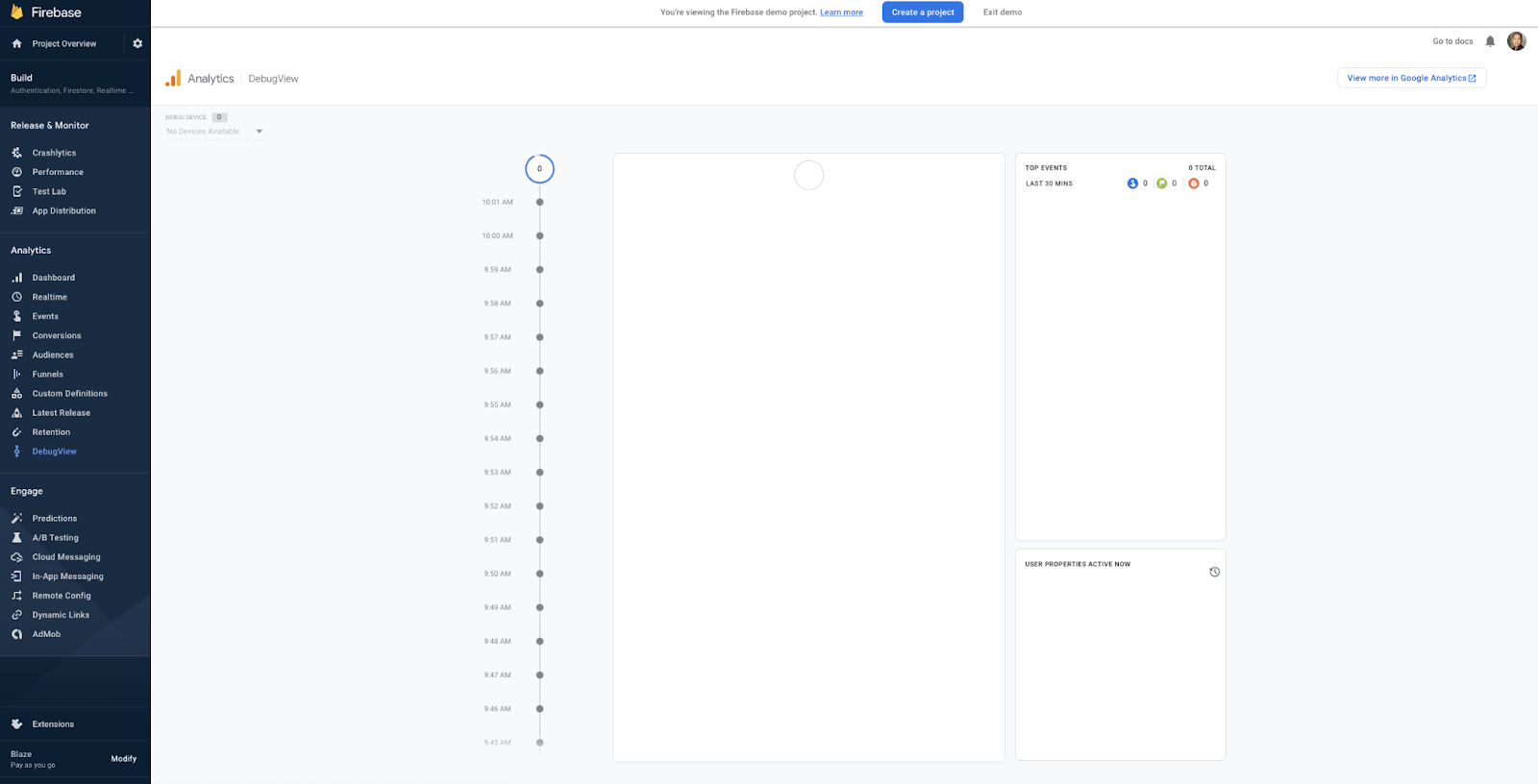
- Contrassegnare gli eventi più importanti come conversioni
- Vai alla pagina Eventi
- Identificare gli eventi da impostare come conversioni
- Attiva/disattiva l'opzione "Contrassegna come conversione" per questi eventi.
- *Una volta collegati il progetto Firebase e Google Analytics a Google Ads, le conversioni saranno disponibili per l'importazione in Google Ads
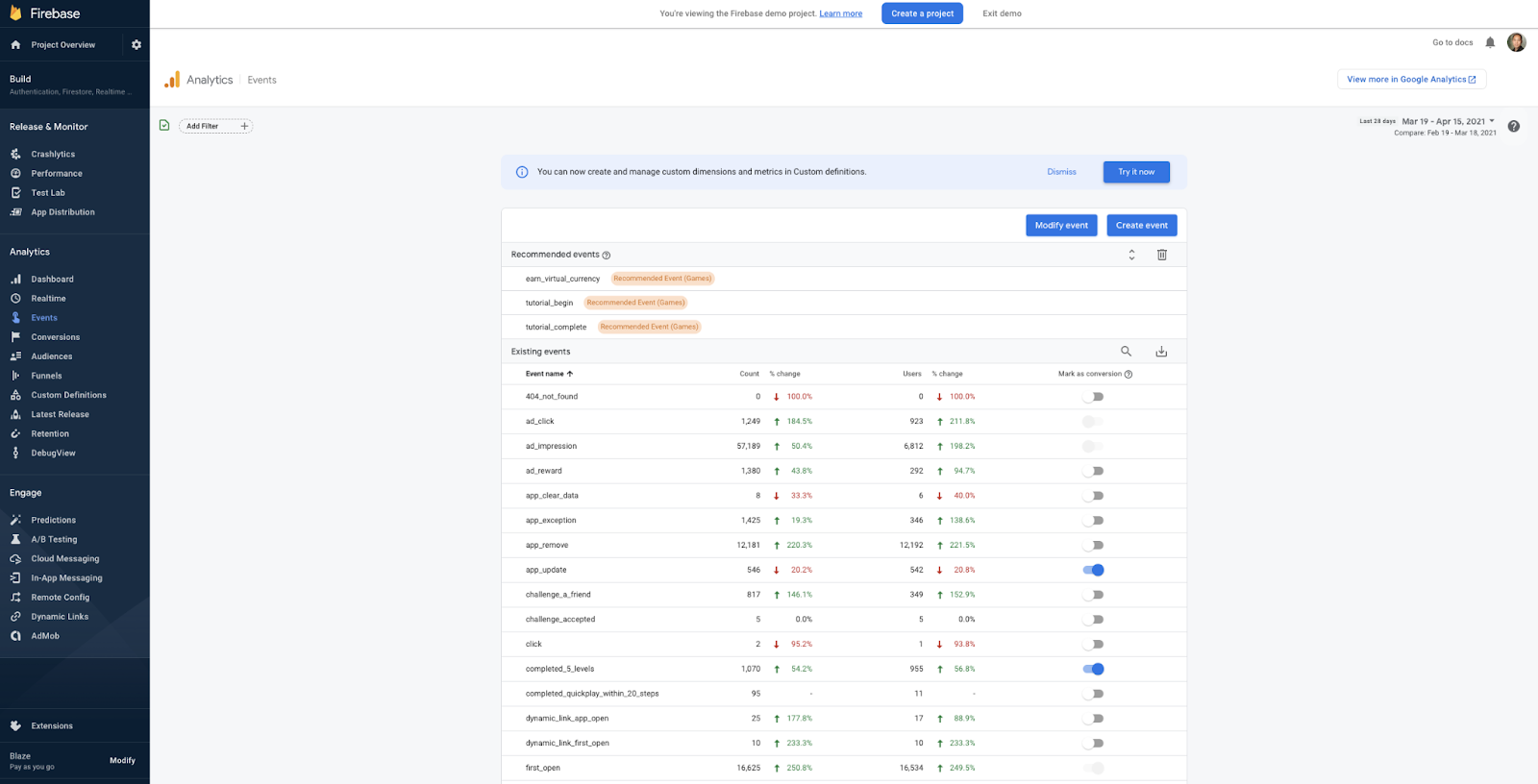
4. Come creare segmenti di pubblico nel tuo progetto Firebase per la tua app
- Vai a Segmenti di pubblico, che si trova in Analytics nell'interfaccia di Firebase.
- *Nota: lo stesso strumento per la creazione di segmenti di pubblico è disponibile anche nella proprietà Google Analytics 4 collegata. Fai clic su "Visualizza altro in Google Analytics" e individua Segmenti di pubblico nella voce di menu Configura.
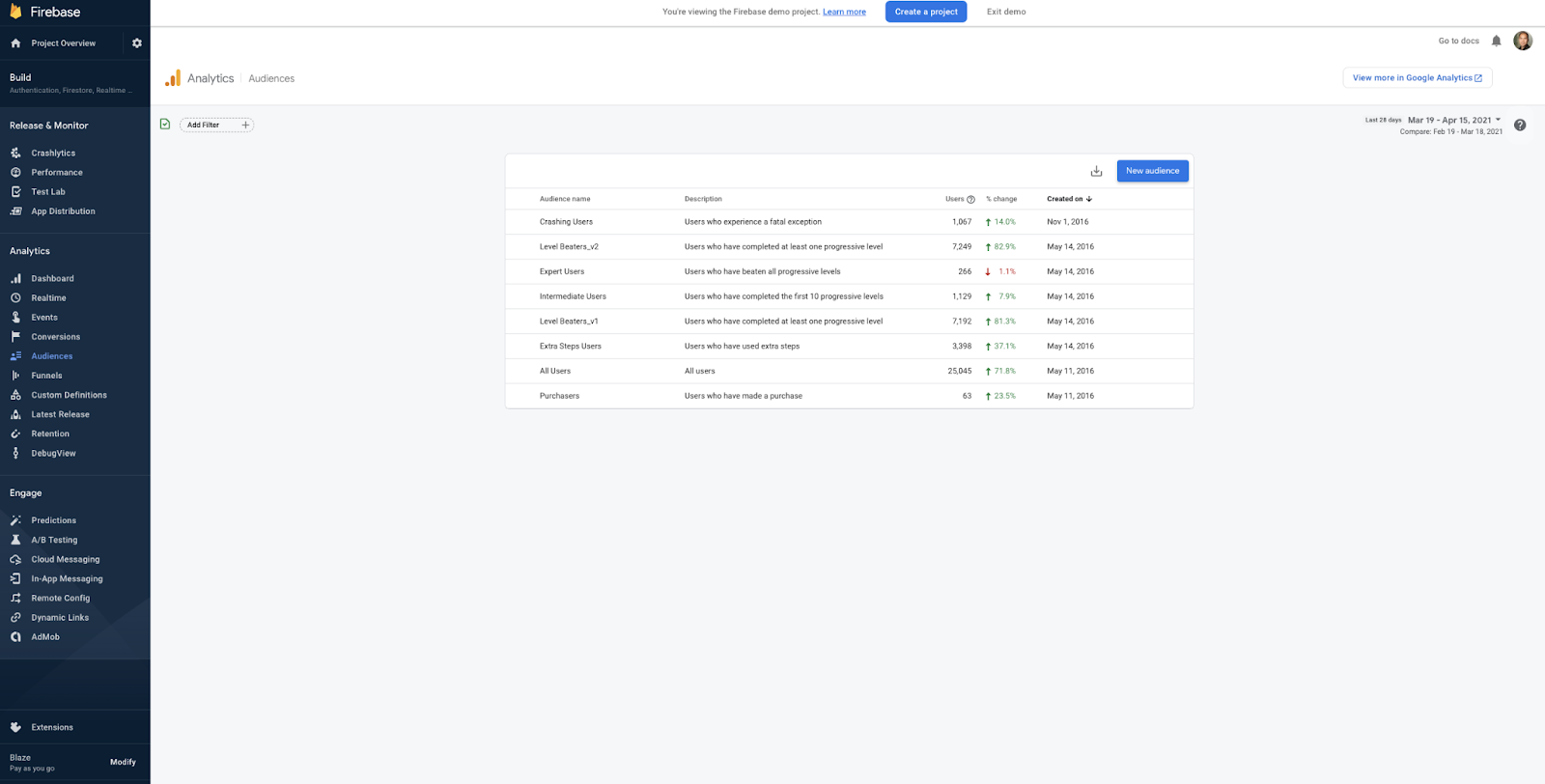
- Scegli una delle tre opzioni per creare un segmento di pubblico:
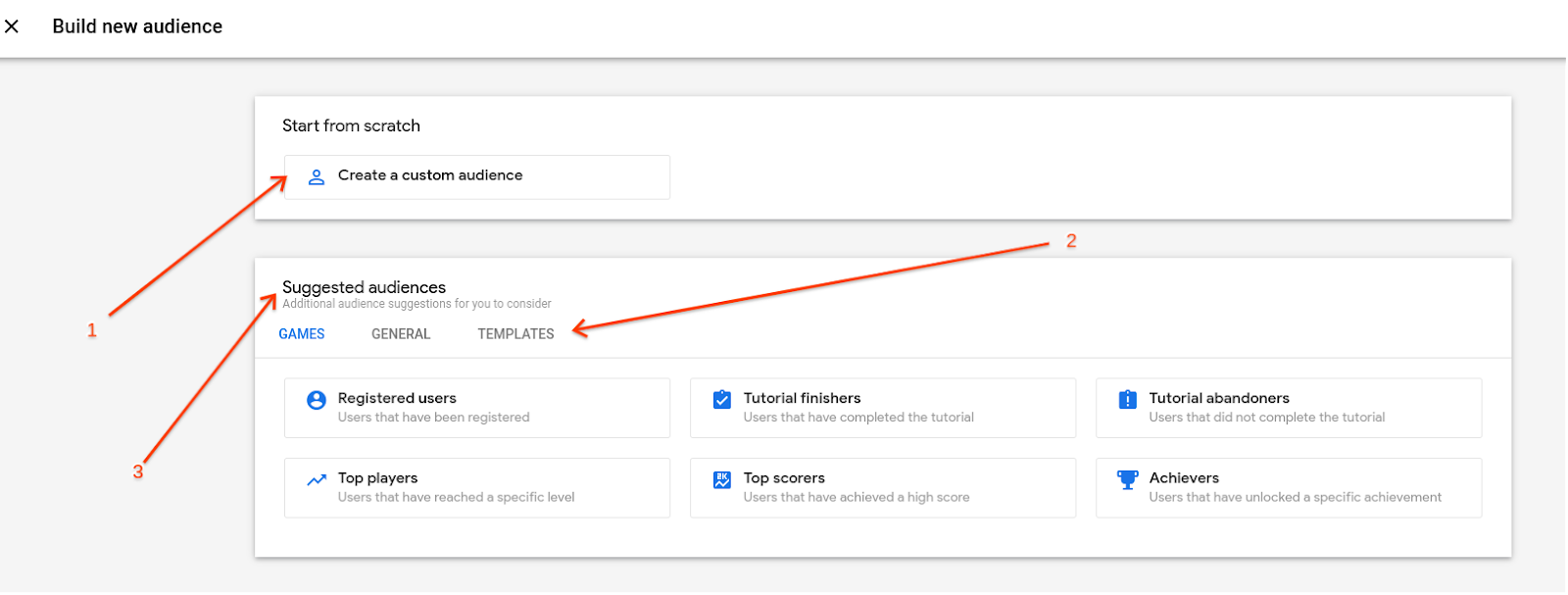
- Crea un nuovo segmento di pubblico impostando in modo autonomo tutti i parametri.
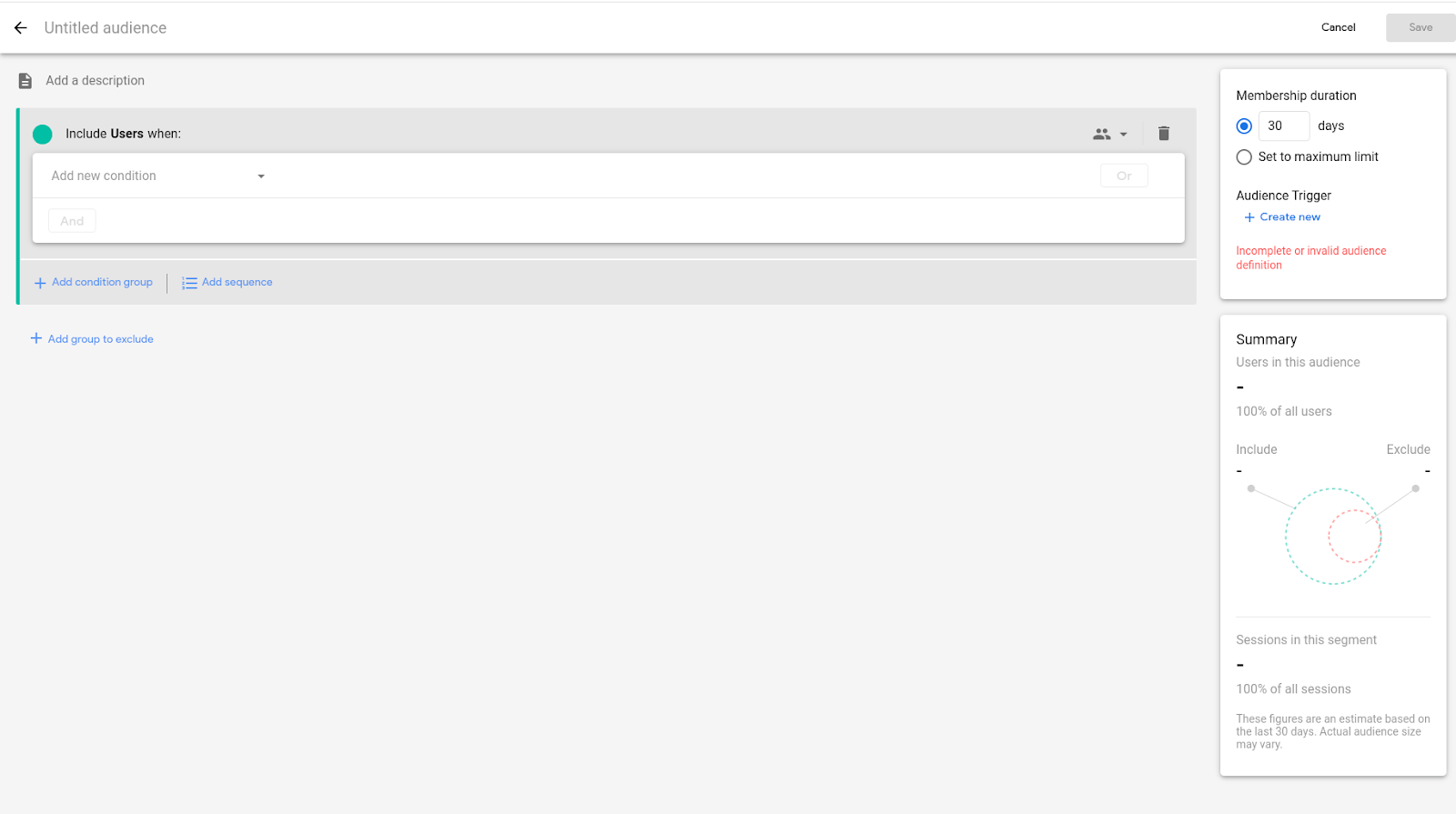
- Utilizza un modello e modifica i parametri esistenti.
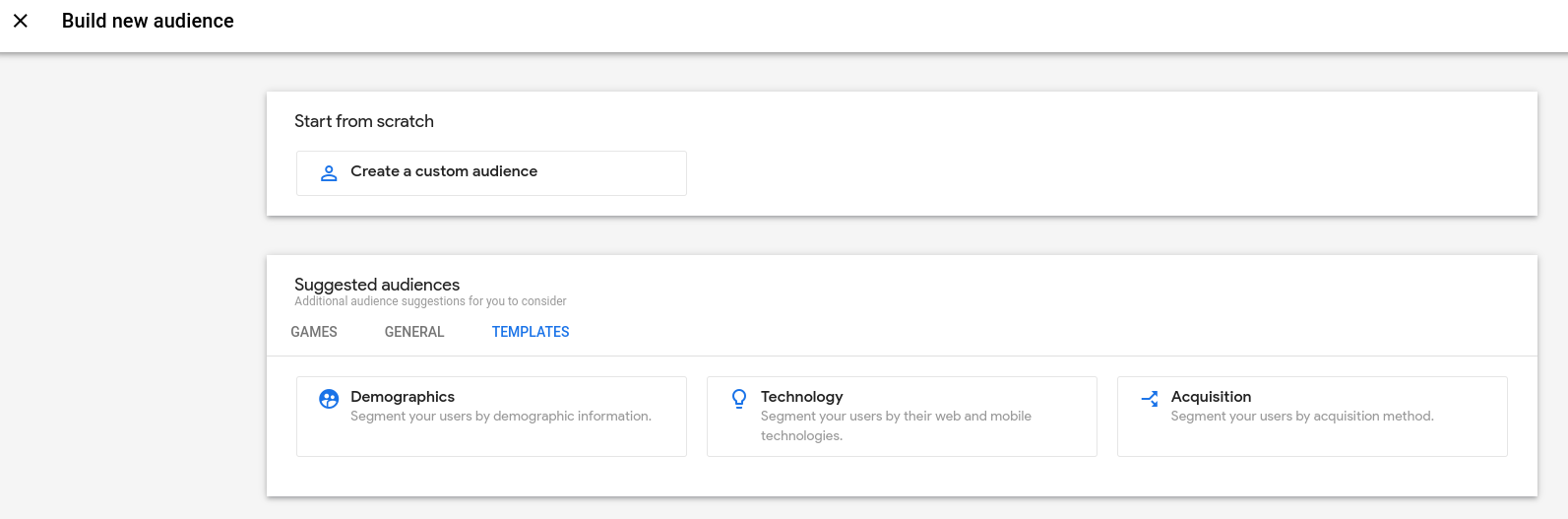
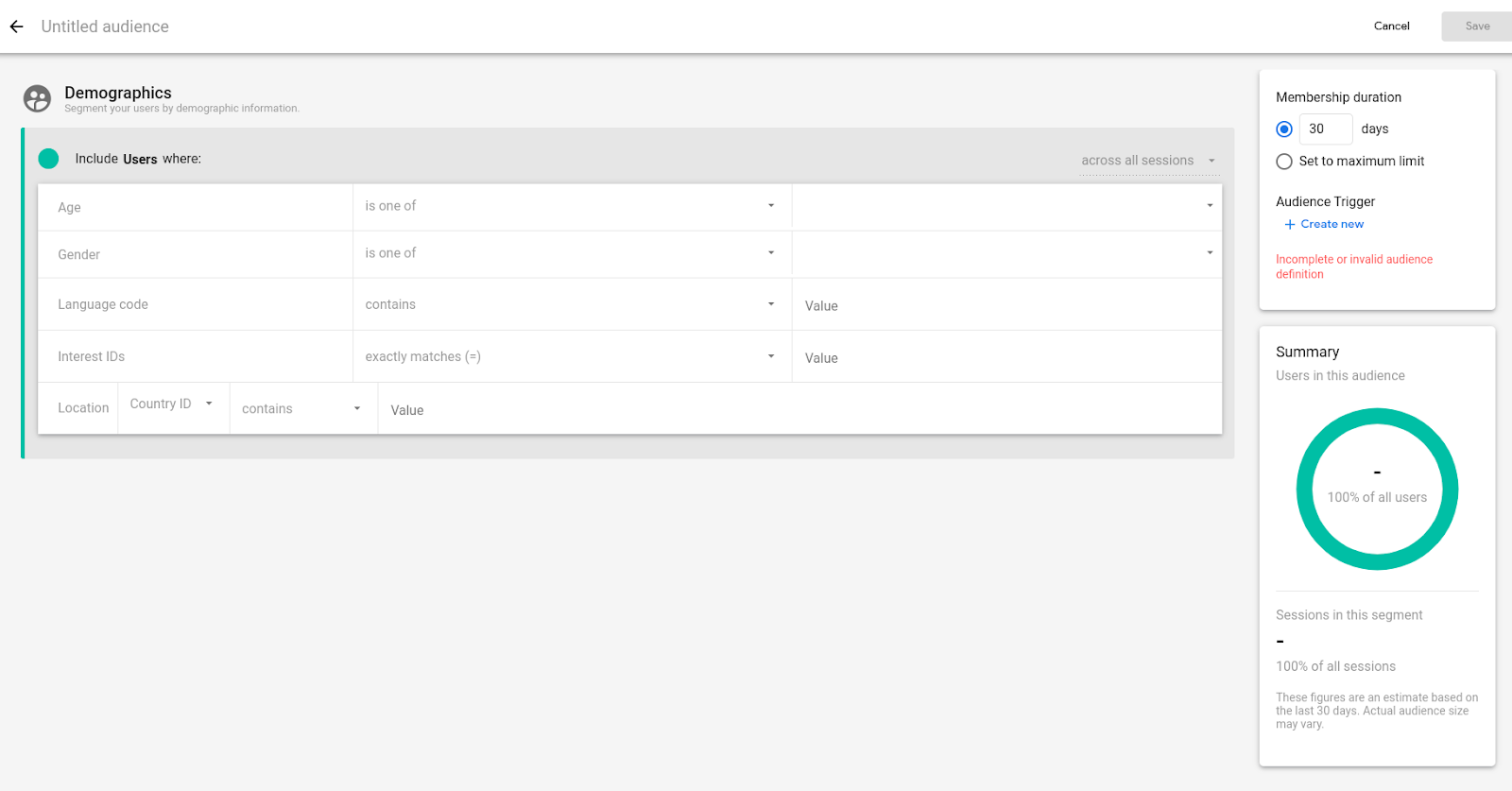
- Seleziona un segmento di pubblico consigliato. Puoi utilizzarlo così com'è o modificarlo in base alle tue esigenze.
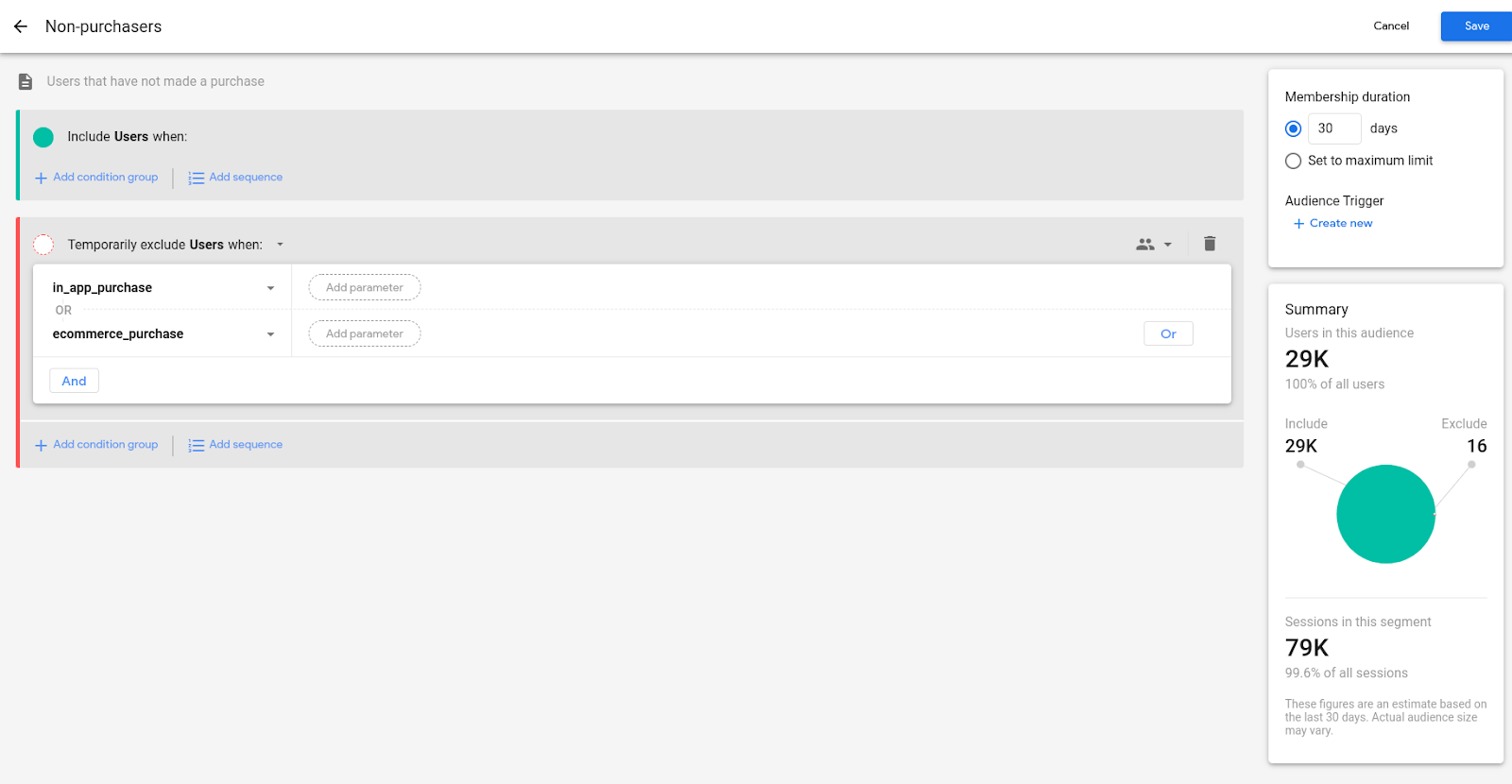
Nota: a questo punto, interromperemo l'utilizzo di Firebase e passeremo a Google Ads. Torneremo tra un po' per collegare i due account.
5. Come creare un account Google Ads
Istruzioni
- Vai qui per accedere a Google Ads https://ads.google.com/ e fai clic su Inizia ora.
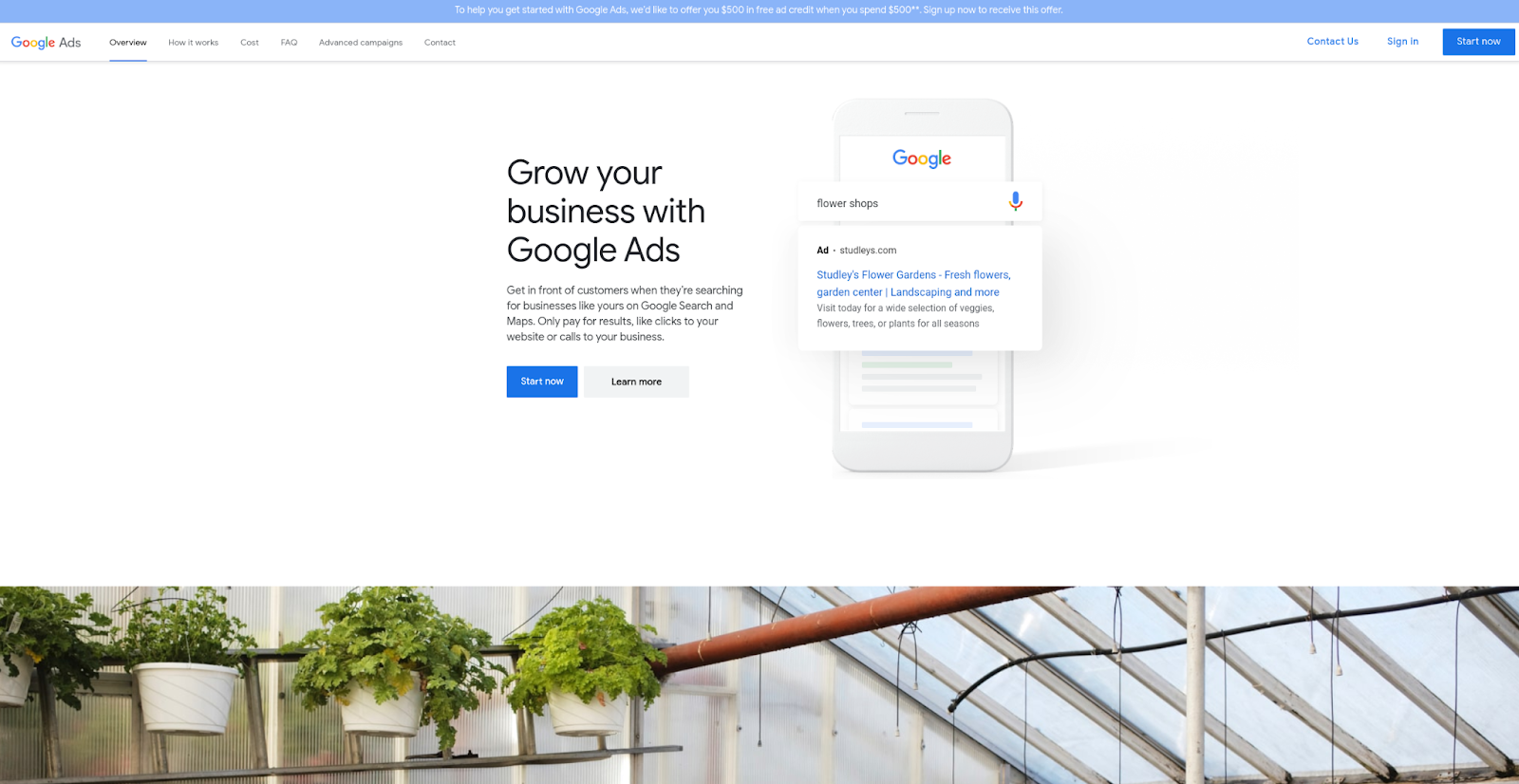
- Accedi al tuo account Google esistente o creane uno nuovo.
- Se già disponi di un Account Google (in altre parole se già utilizzi un prodotto Google, ad esempio Gmail), inserisci il tuo indirizzo email e la tua password Google e fai clic su Accedi.
- Se non disponi di un Account Google esistente o se vuoi utilizzare un indirizzo email diverso per eseguire l'accesso, fai clic su Crea un account nella parte inferiore della schermata e segui le istruzioni per creare e confermare il tuo nuovo Account Google.
- Se questo Account Google ha già un account Google Ads:
- Vedrai un elenco dei tuoi account disponibili. Se vuoi, puoi selezionarne uno e saltare i passaggi successivi.
- In caso contrario, fai clic su Nuovo account Google Ads.
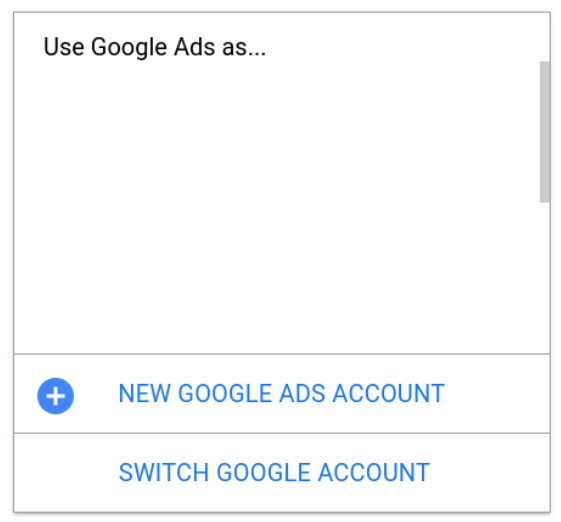
- Per le campagne per app, fai clic su Passa alla modalità Esperto.
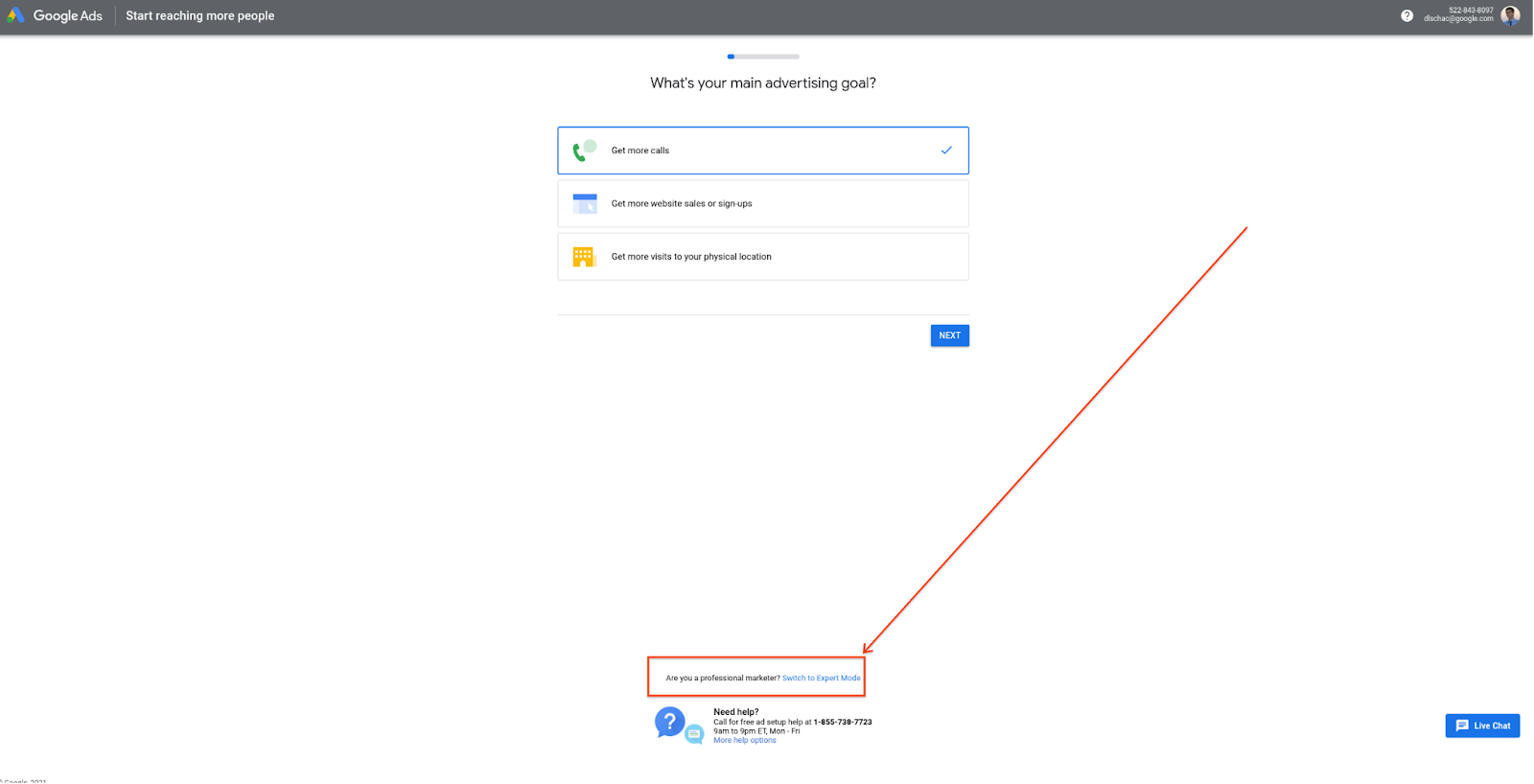
- Ora dovrai creare la tua prima campagna per app
- Fai clic su Promozione di app.
- Lascia selezionata l'opzione Installazioni di app
- Seleziona Android o iOS.
- Digita il nome dell'app per cercarla. Tieni presente che l'app deve essere lanciata nello store corrispondente se vuoi creare una campagna ACi.
- Seleziona la tua app
- Fai clic su Continua.
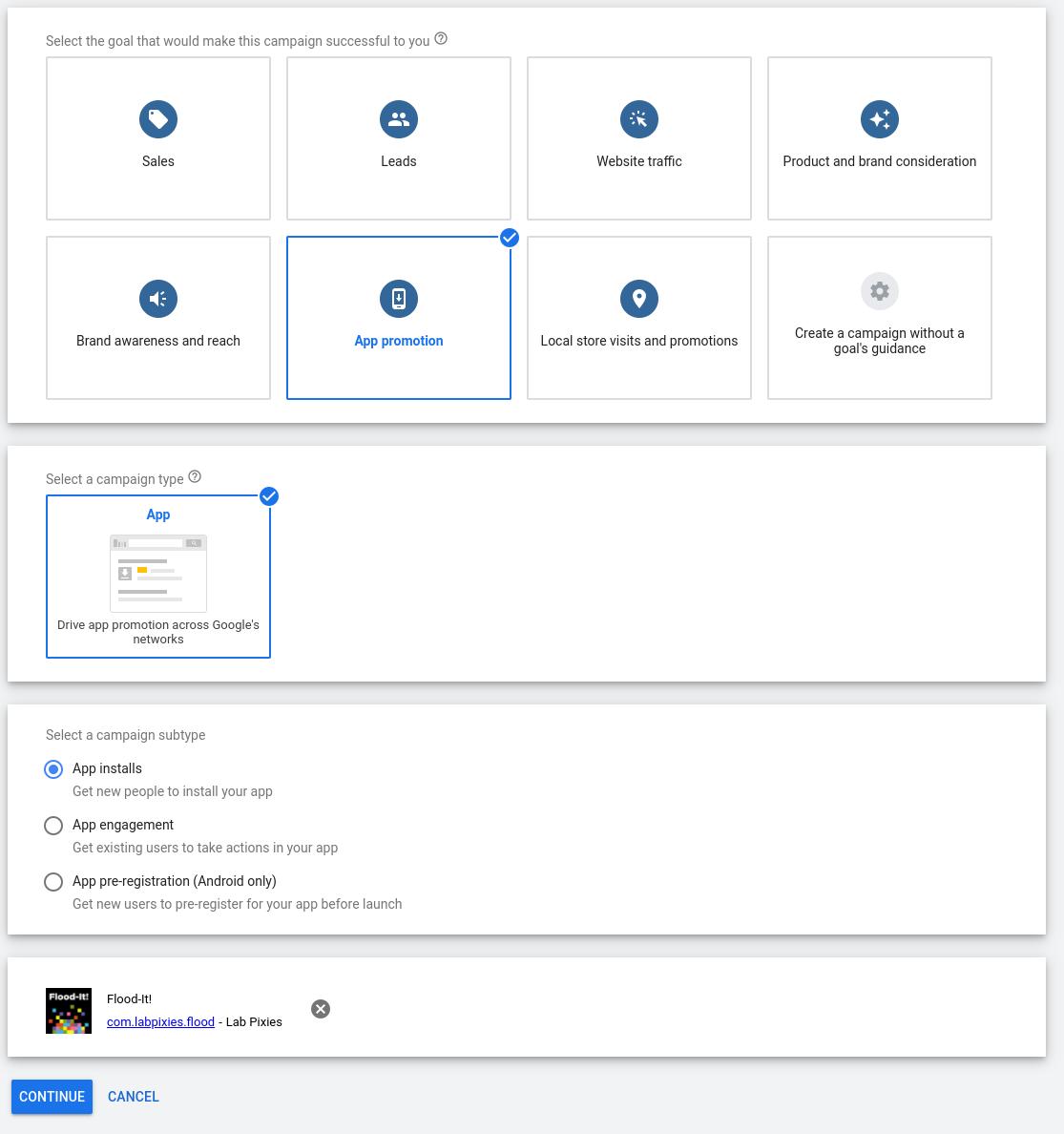
- Seleziona le impostazioni della campagna
- Assegna un nome alla campagna
- Seleziona le località da scegliere come target.
- Aggiungi le lingue da scegliere come target
- Inserisci il budget
- Lascia selezionato Volume di installazioni. Tieni presente che GA4F non è necessario per creare una campagna per app per incrementare le installazioni Android con CPI target (o massimizzare le conversioni), in quanto importa automaticamente le installazioni da Google Play. Puoi modificarla in un secondo momento impostando la prima apertura da GA4F.
- Lascia selezionata l'opzione Tutti gli utenti.
- Deseleziona Imposta un costo per installazione target (facoltativo)
- Fai clic su Salva e continua.
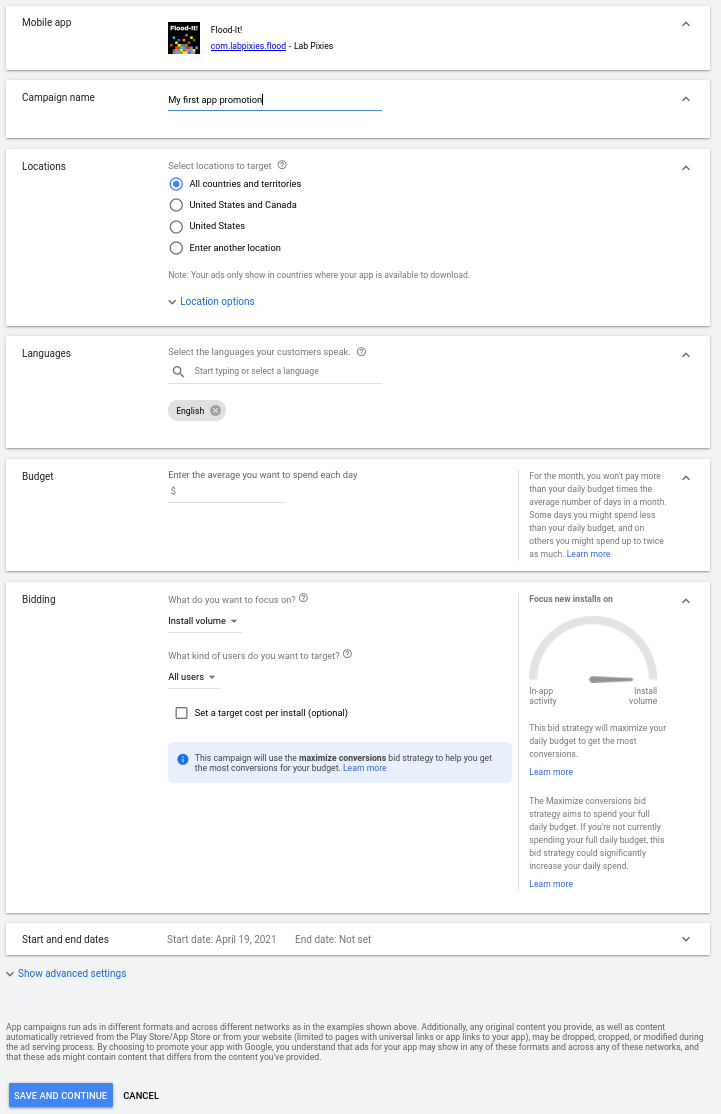
- Creare un gruppo di annunci
- Assegna un nome al gruppo di annunci
- Aggiungi il testo, le immagini, i video e i file HTML5 che vuoi utilizzare come asset.
- Fai clic su Salva e continua.
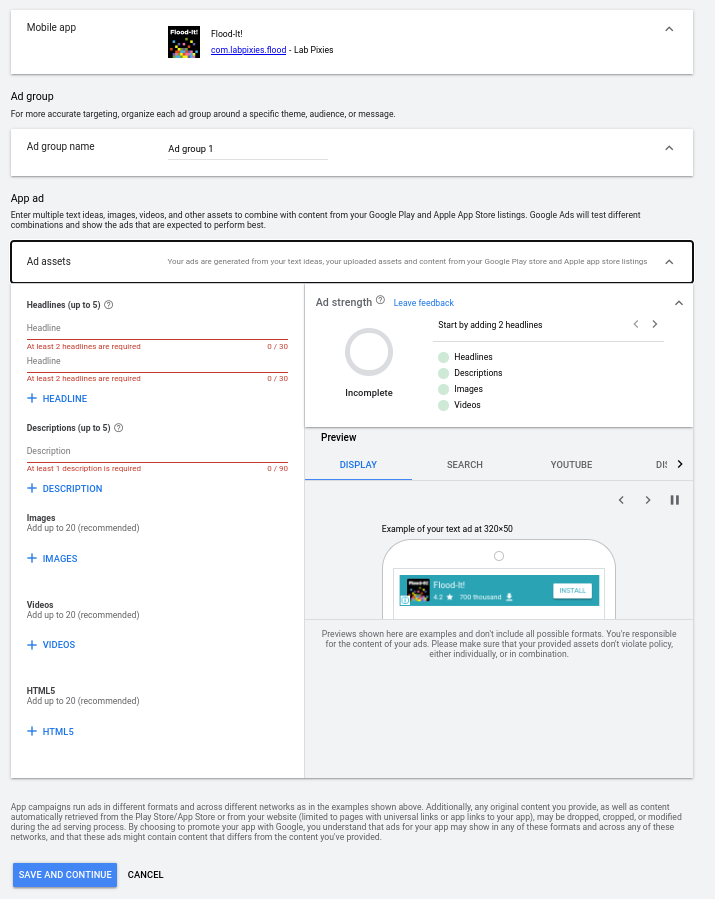
- Conferma i dati di pagamento e tocca Invia.
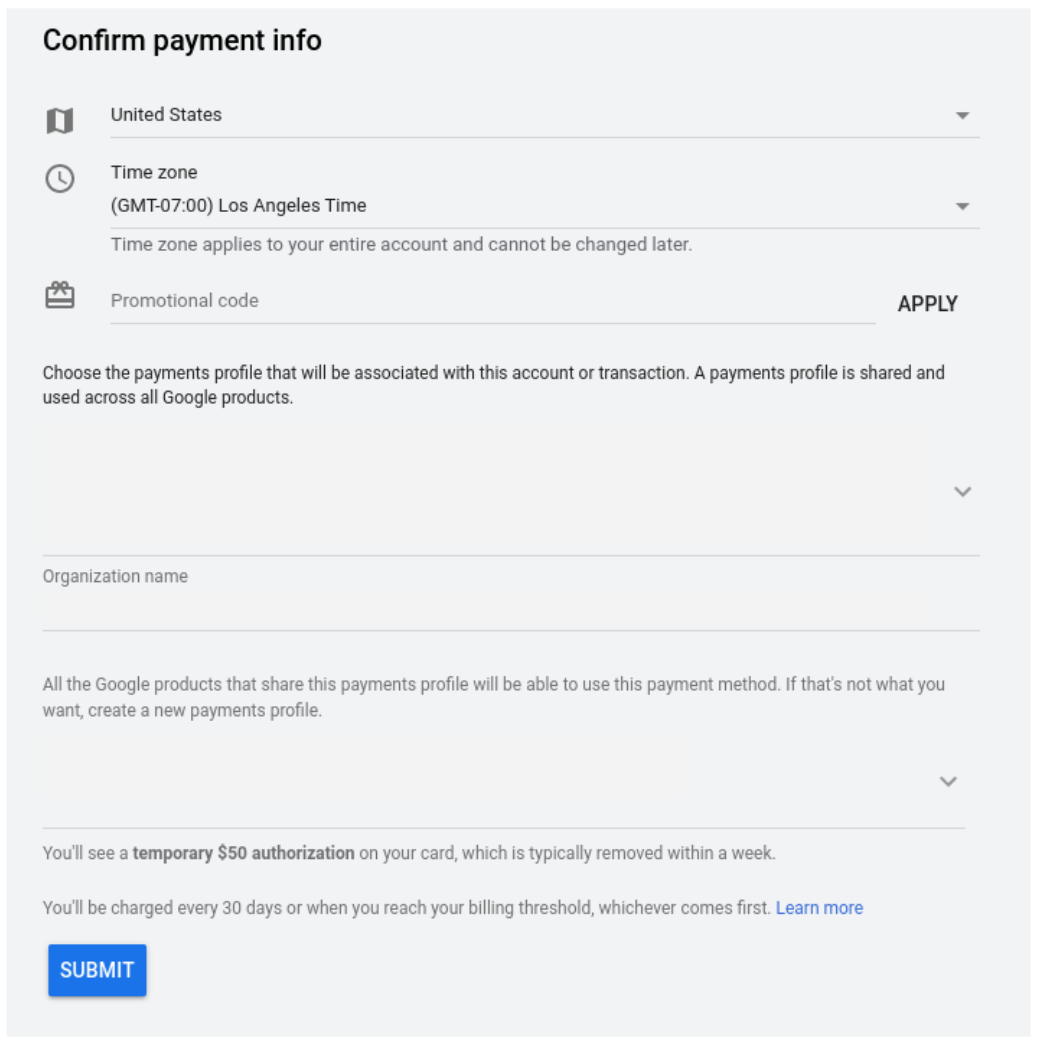
6. Come collegare il progetto Firebase all'account Google Ads
Prima di iniziare
Per collegare un progetto Firebase a Google Ads, utilizza un Account Google che disponga delle autorizzazioni indicate di seguito. Se l'account non dispone di queste autorizzazioni, contatta il tuo amministratore Firebase o Google Ads per ricevere assistenza.
- In Firebase, il tuo account deve essere proprietario del progetto da collegare.
- In Google Ads, lo stesso Account Google deve disporre dell'accesso amministrativo.
Scopri come concedere o revocare l'accesso al tuo account Google Ads.
Collegare gli account Google Ads a Firebase
Per collegare gli account Google Ads a un progetto Firebase:
- Accedi a Firebase.
- Fai clic sull'icona Impostazioni e seleziona Impostazioni progetto.
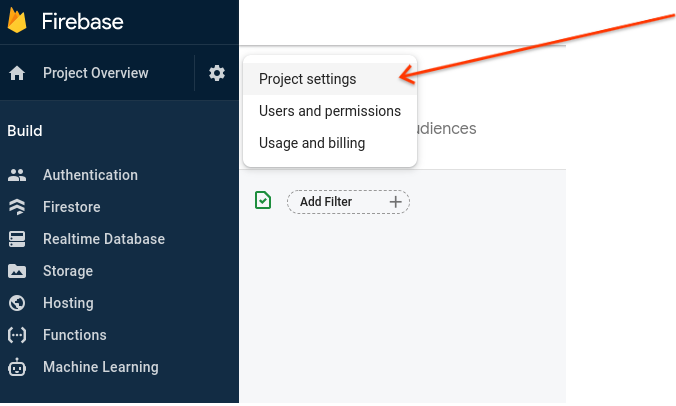
- Nella pagina Impostazioni progetto, fai clic sulla scheda Integrazioni.
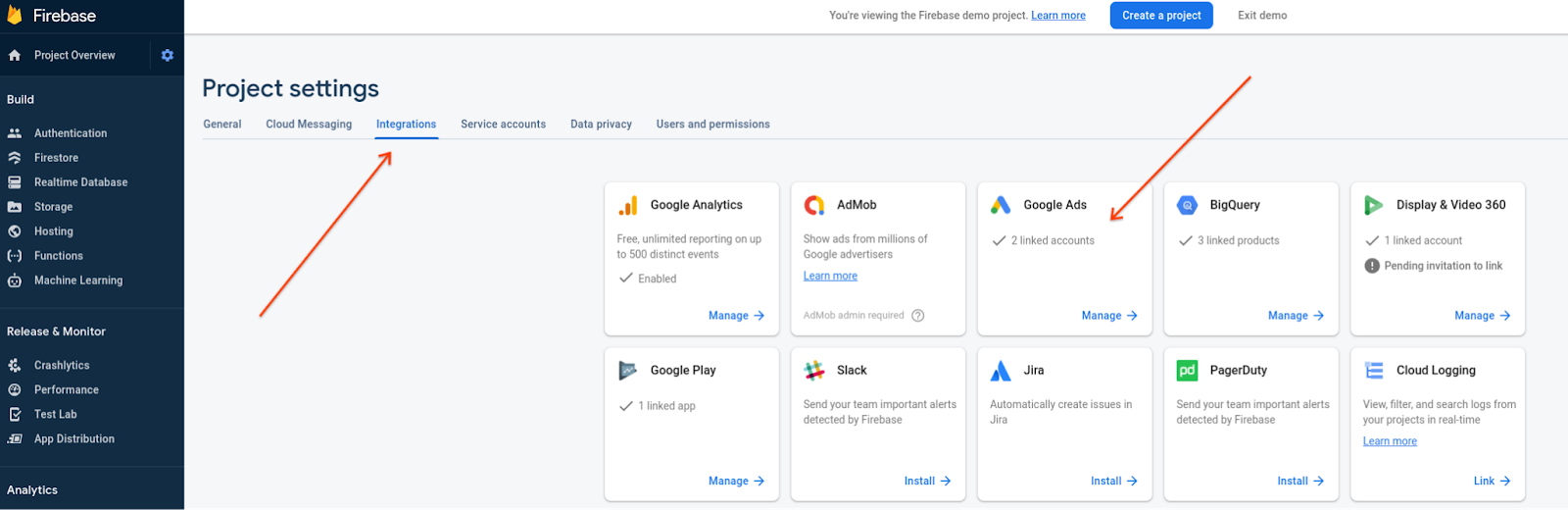
- Nella scheda Google Ads, fai clic su Collega.
- Se un account Google Ads è già collegato e vuoi aggiungerne un altro, fai clic su Gestisci.
- Per eseguire il collegamento, devi disporre dell'accesso amministrativo a un account Google Ads. Se non disponi dell'accesso amministrativo a un account esistente, puoi fare clic su Esegui l'upgrade e collega per crearne uno nuovo in Google Ads.
- [Facoltativo] Se è già collegato un account Google Ads e ne stai aggiungendo un altro, fai clic su Collega account.
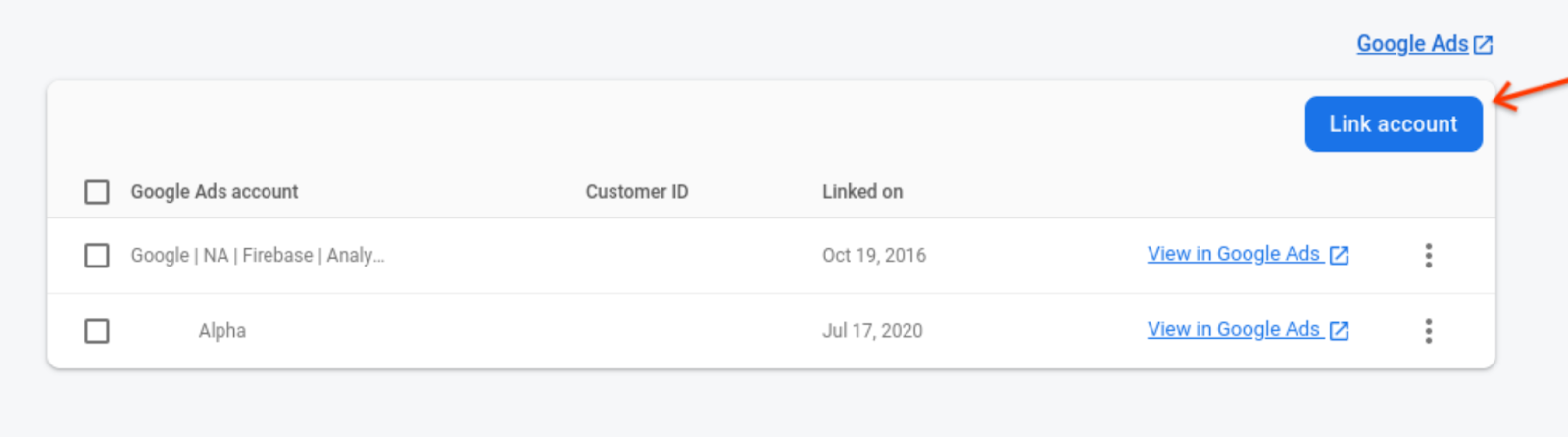
- Seleziona gli account Google Ads che vuoi collegare e fai clic su Collega.

- Se hai già aggiunto tutti gli account Google Ads che amministri, il pulsante Collega account non è attivo.
7. Come importare le conversioni da Firebase a Google Ads
- Nel tuo account Google Ads, fai clic su Strumenti e impostazioni nell'angolo in alto a destra e poi su Conversioni.
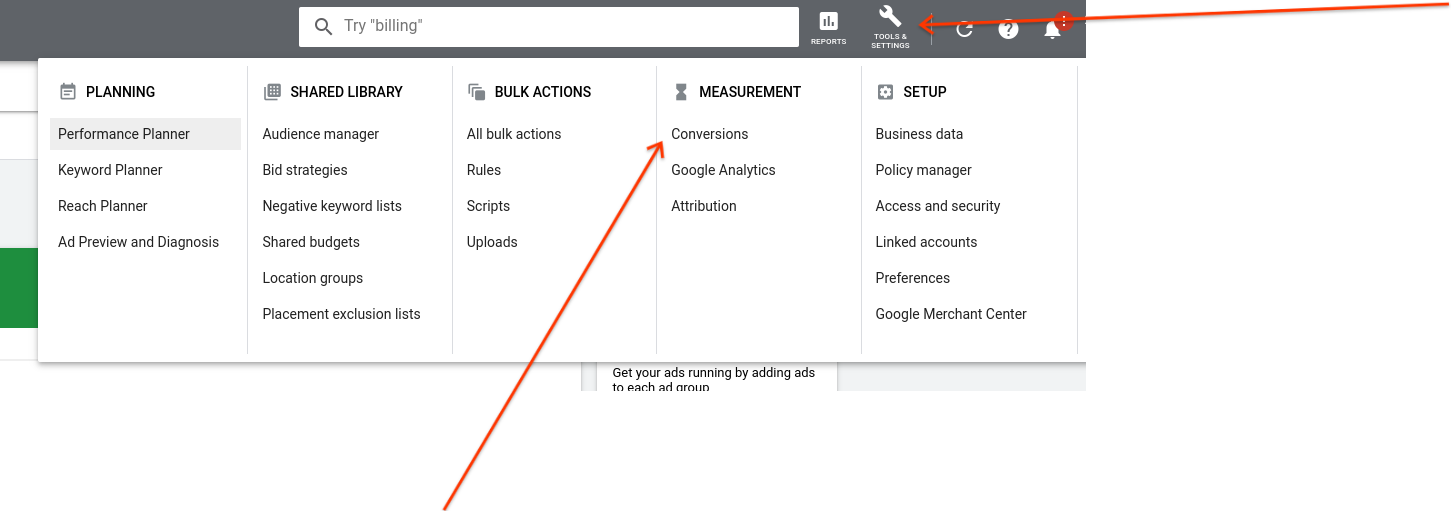
- Nella scheda Azioni di conversione, fai clic sul segno più.
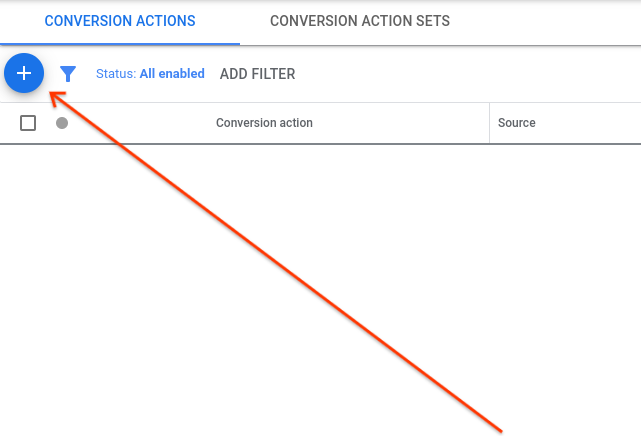
- Fai clic su App, poi seleziona l'opzione Proprietà Google Analytics 4 (Firebase). Infine, fai clic su Continua.
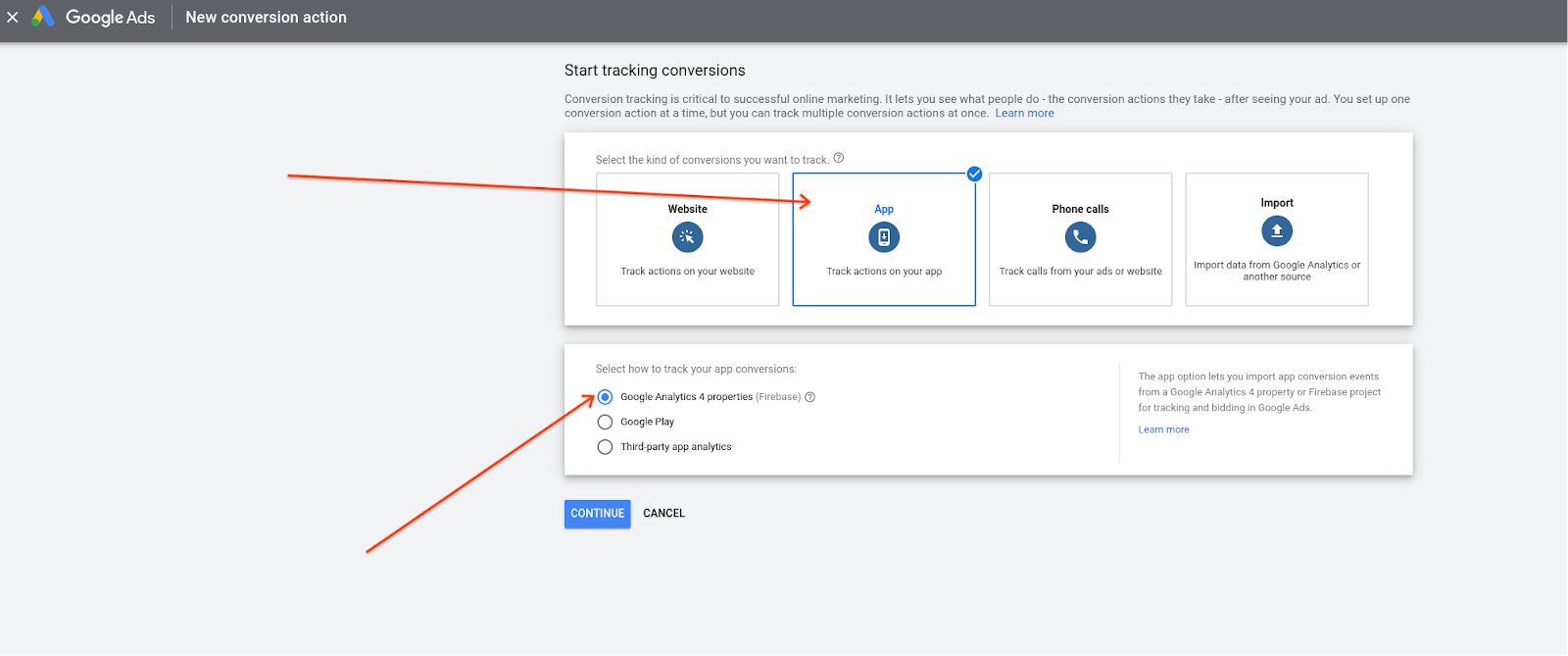
- Infine, seleziona la casella di controllo accanto alle conversioni che vuoi importare e poi fai clic su Importa e continua.
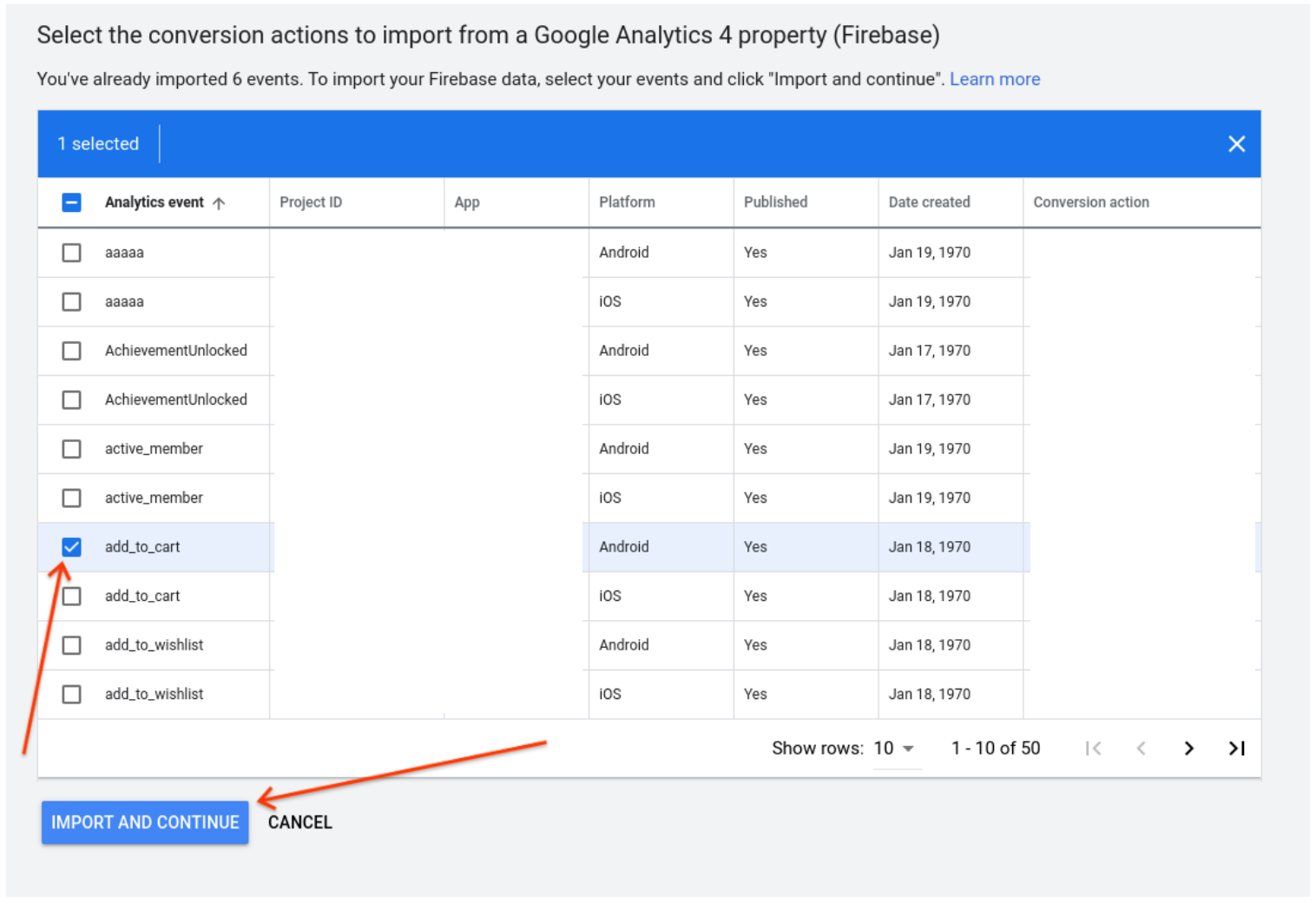
8. Come importare i segmenti di pubblico da Firebase a Google Ads
- Nell'account Google Ads, fai clic su Strumenti e impostazioni nell'angolo in alto a destra e poi su Gestione segmenti di pubblico.
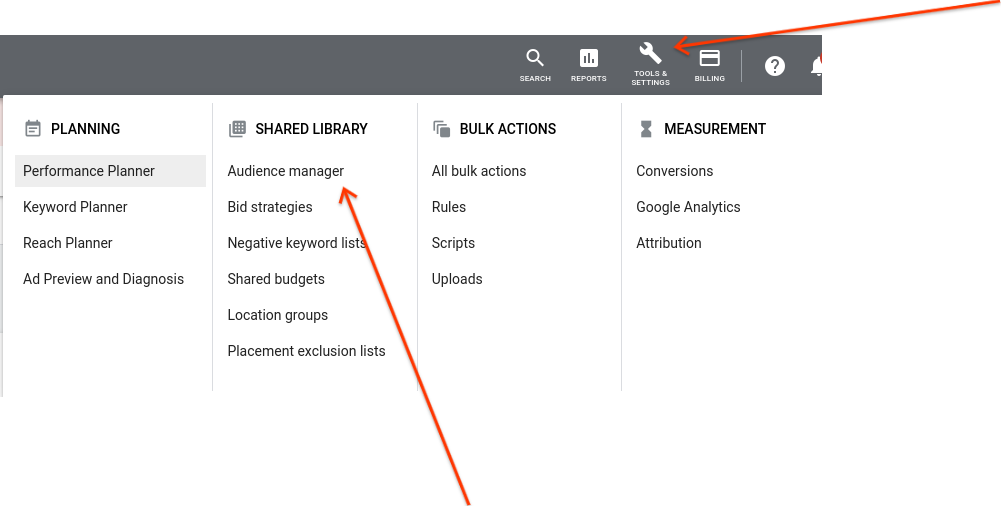
[Facoltativo] Creare un nuovo segmento di pubblico in Google Ads
- Seleziona il segno + nel cerchio blu nella parte superiore dello schermo.
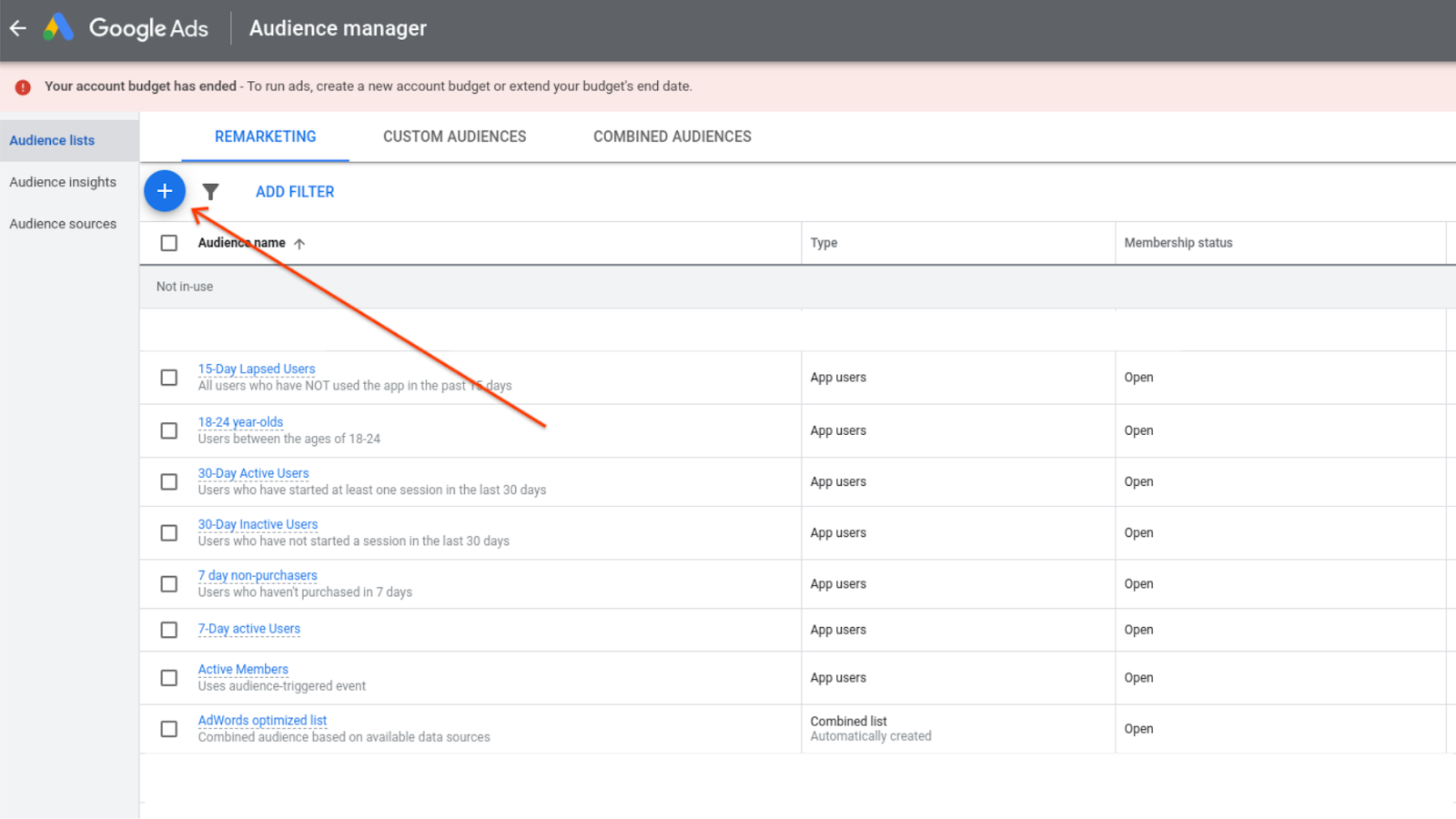
- Fai clic su Utenti di app.
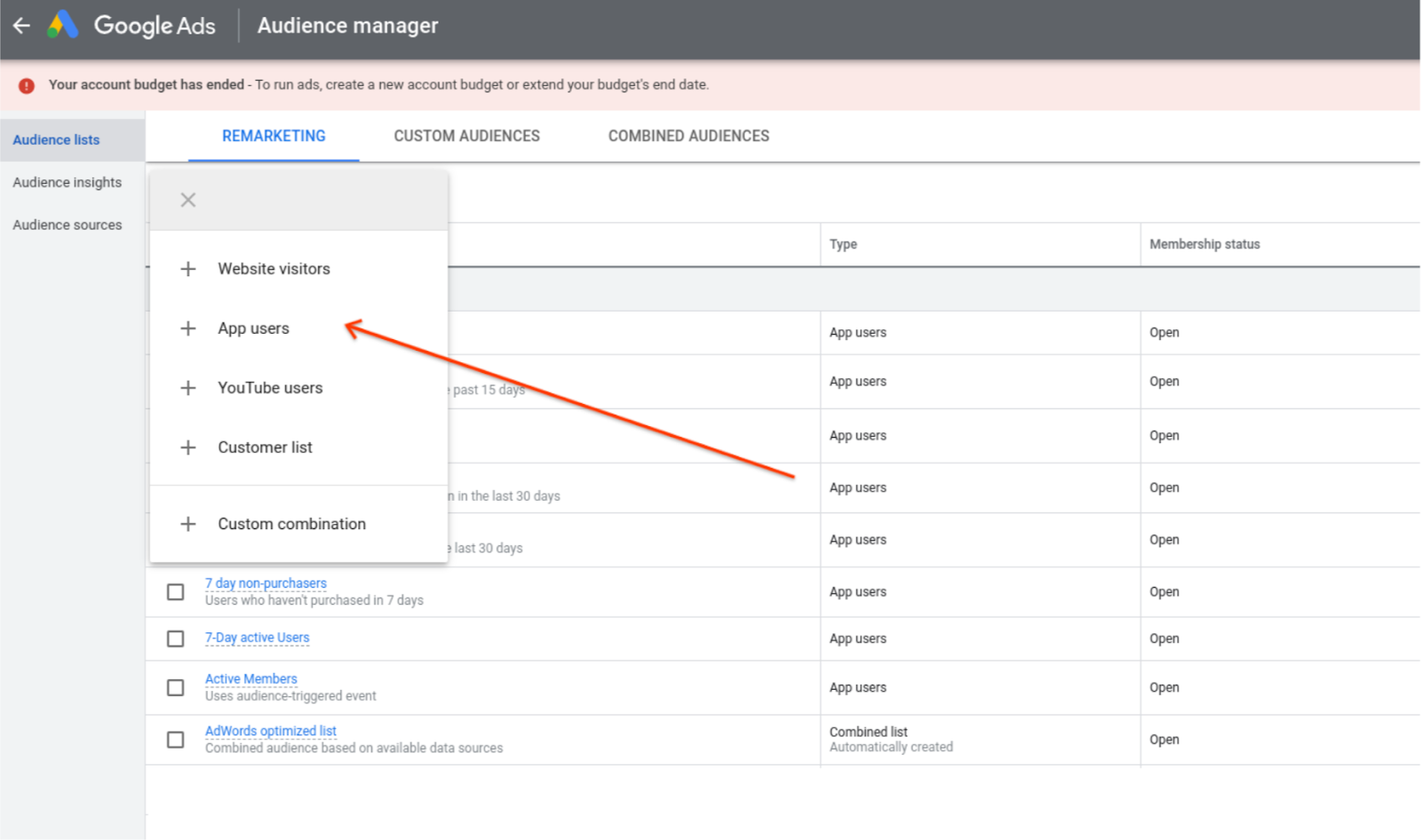
- Assegna un nome al segmento di pubblico, quindi seleziona l'app per cui vuoi crearlo.
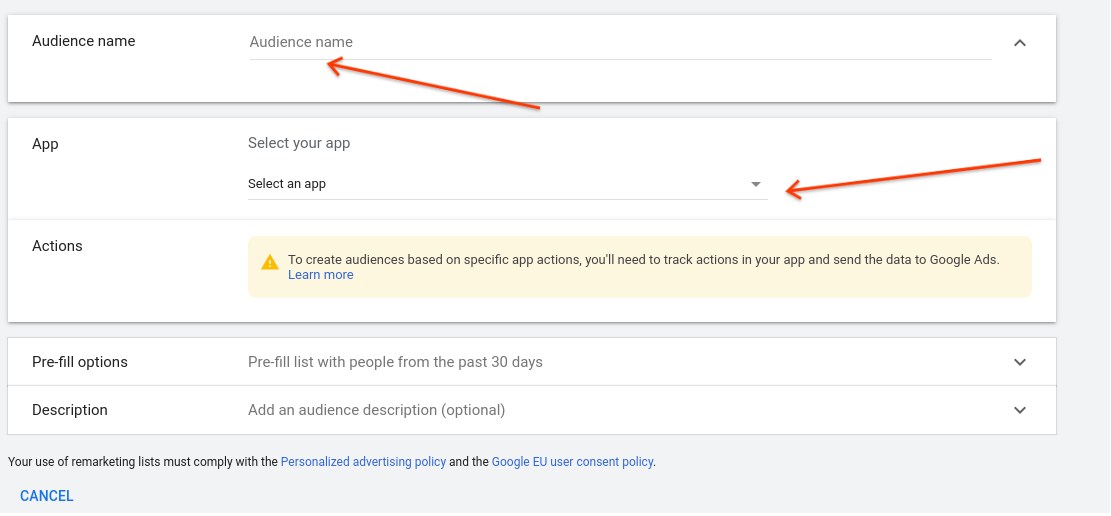
- Infine, aggiungi le azioni (o la combinazione di azioni) da cui vuoi creare questo segmento di pubblico, seleziona l'opzione di precompilazione e fai clic su Crea segmento di pubblico.
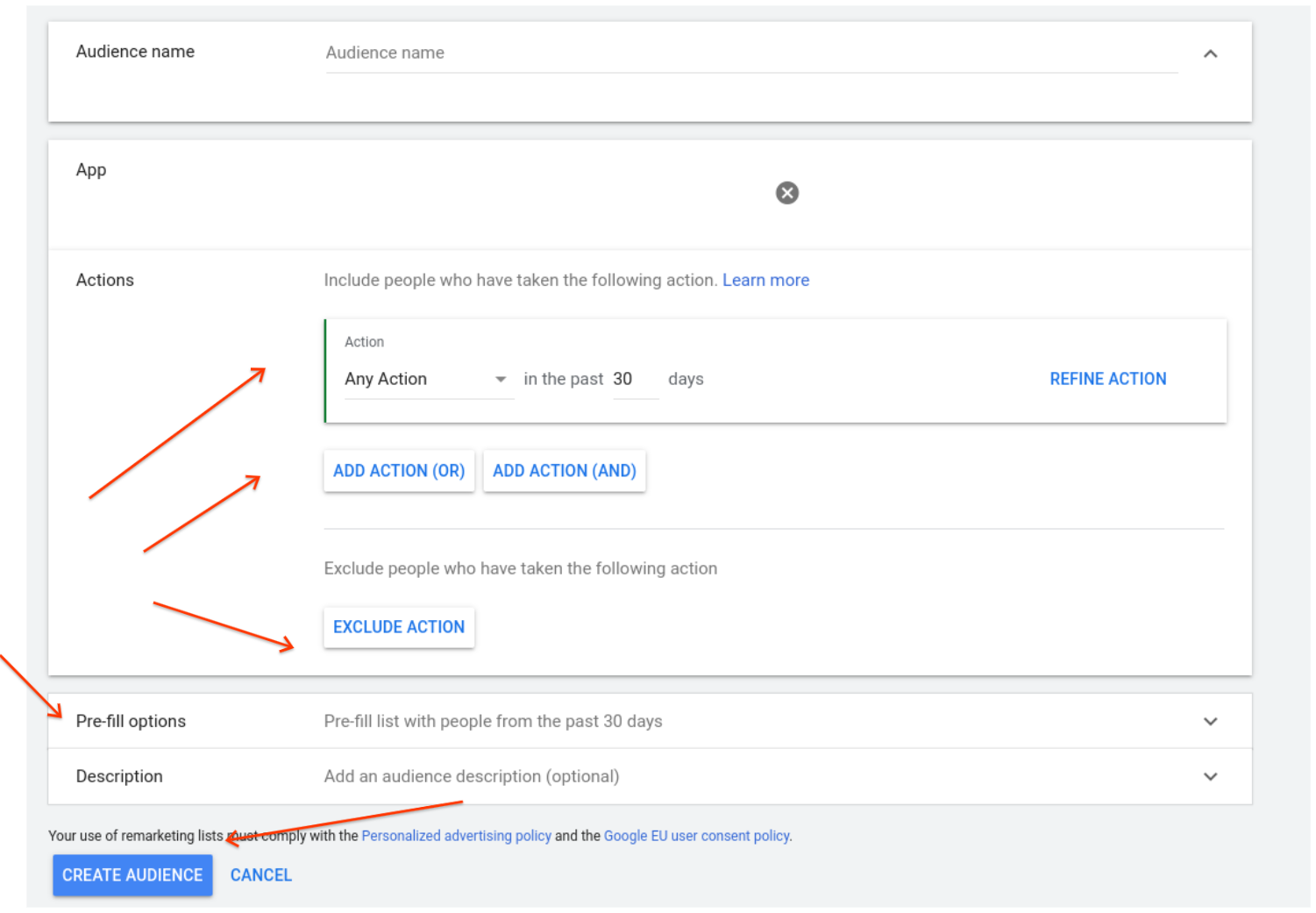
Utilizzo di un segmento di pubblico esistente
- Seleziona la casella di controllo accanto ai segmenti di pubblico che vuoi aggiungere, poi fai clic sulla freccia del menu a discesa accanto a "Aggiungi a…" nella barra blu nella parte superiore dello schermo e seleziona Gruppi di annunci o Campagne.
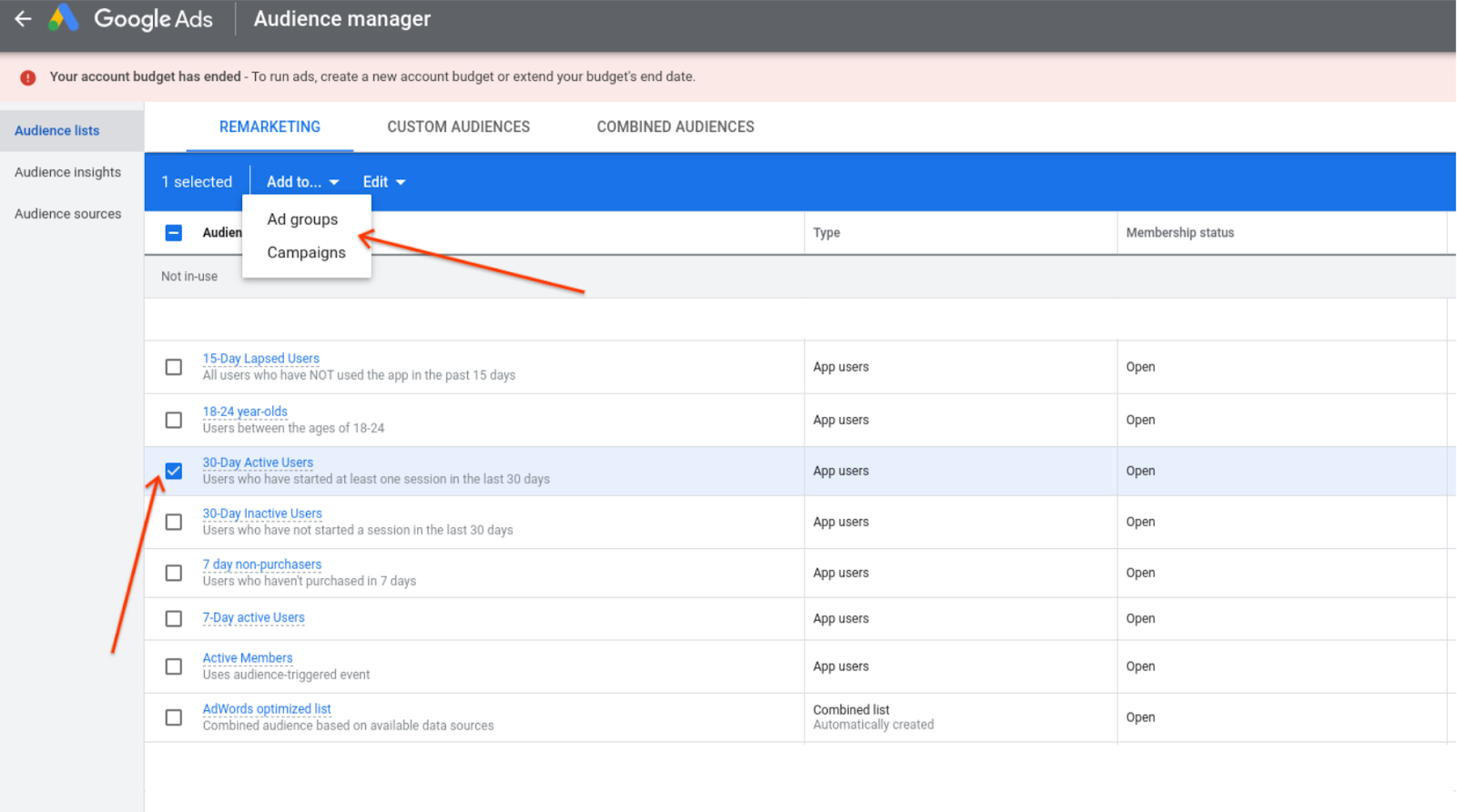
- Seleziona la casella di controllo accanto alla campagna (o al gruppo di annunci) a cui vuoi aggiungere il pubblico, poi fai clic su Avanti.
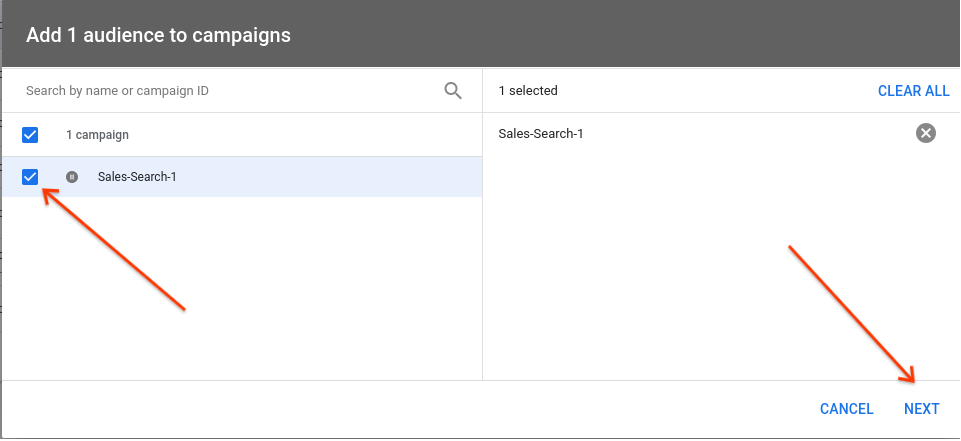
- Infine, seleziona un'impostazione di targeting per il segmento di pubblico e fai clic su Avanti.
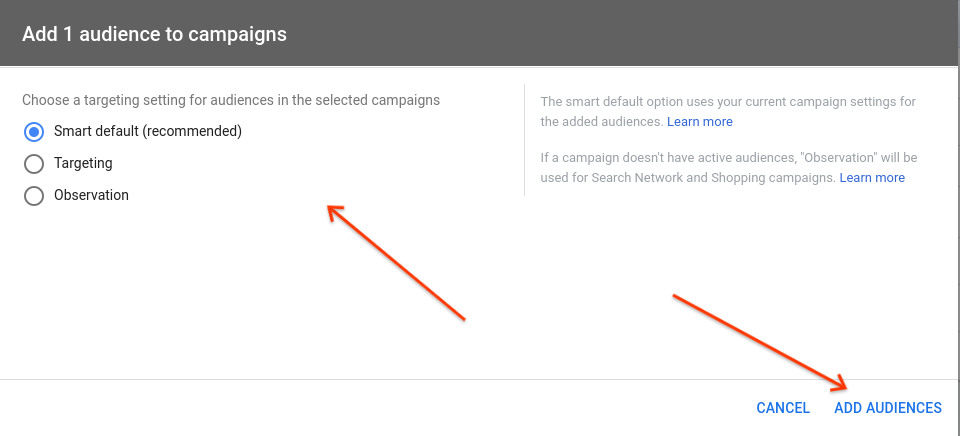
9. Complimenti
Congratulazioni, hai creato correttamente conversioni e segmenti di pubblico in Firebase e li hai importati in Google Ads.

